【Goodsync中文特别版下载】Goodsync专业版 v11.7.0.0 中文版
时间:2024/12/24作者:未知来源:三度网教程人气:
软件介绍
Goodsync中文特别版是一款非常实用的文件同步备份工具,软件能够帮助用户将任意两台电脑或者存储设备之间进行数据和文件的同步备份工作,而且双向同步或者单向同步都能过滤已有的文件。软件使用起来非常的方便,用户使用这款软件时还可以使相同的文件只留下一个,非常的实用。
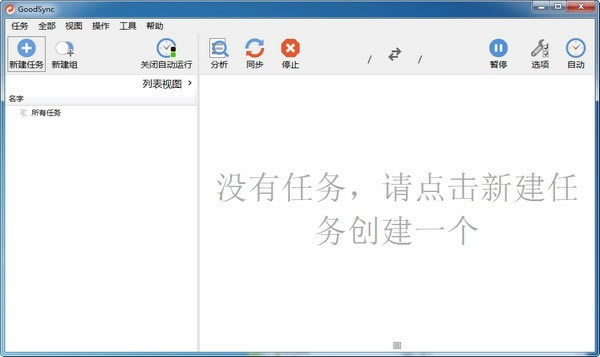
Goodsync中文特别版软件特色
1、实时数据传输
自动、计划、实时备份和同步,不需要用户交互。
2、块级数据传输
只传送自上次分析以来变动的数据块,显著减少备份时间、网络消耗和存储要求。
3、无人值守的服务
Goodsync 11以后台服务的方式运行,执行自动、计划、实时备份,不需要用户交互。
4、端到端加密
对您的关键业务数据,在传输中和静止状态均应用 AES-256 位加密,从而提高安全性。
5、版本历史控制
保存您的数据变动历史的一个或多个版本,确保最大程度的保护和最短数据恢复时间。
6、复制锁定的文件
保证备份和同步同时在多个用户设备上打开的文件。
7、文件和文件夹移动/重命名检测
检测到文件/文件夹重命名,然后按 Move 命令执行。
8、安全属性传播
能够跨互联网监视和传播文件安全属性,在不同位置上保持相同的访问权限级别。
9、带宽节流
控制每个作业允许的最大带宽速度,消除对其他重要服务的不必要干扰。
Goodsync中文特别版软件功能
1、在多种驱动设备之间自动同步和备份
无论是台式电脑、便携笔记本、网络服务器还是外置驱动设备,无论是通过局域网络还是互联网络,只要是你的重要文件,都可以自动同步和备份。通过使用创新性的同步算法 —— GoodSync 将在未来数年中成为同步领域的领先者。
2、易用又智能
鼠标轻点,更新无忧,混乱去无踪。最重要的是,可以用平静的心情享受一切——你的财务文件、工作档案、电子邮件、联系人资料、数码相片、苹果音乐、MP3歌曲,无论什么数据,你都可以轻松同步和备份,一切皆在掌握中。
3、真正的双向数据同步,严防数据丢失
无论是用户的文件夹/子文件夹还是各种文件,任何创建、删除或其他改动,GoodSync 都能自动检测并进行同步。
4、足够的适应能力确保适用于任何文件系统
通过对比过往和当前文件状态,即可自动检测到文件的改动,因此无需基于操作系统级别的文件监控。
5、针对多个驱动器所采用链条式同步提供了极大的使用便利
GoodSync所引发的改动可移植到其他计算机和设备上。例如:计算机 A 和 B 直接并没有进行连通,通过将计算机 A 的数据同步到 USB 磁盘上,在将这个 USB 设备与计算机 B同步,最后这两台豪不关联的计算机就可以互相进行数据同步了。
6、时间差异
当文件的时间标记出现小时(整数)以下的改变时,GoodSync将作出“时间差异”的判断,然后决定“不做复制”,或者视为重大变更,然后进行左到右或右到左的复制操作。
7、实时操作监控
所有的改变、冲突或其他操作将处于自动健康之下,并实时显示出来。对于冲突问题也提供了自动解决方案。
8、单向同步可视作简单的备份方案
我们提供了一种单向同步方式,它完全可以当作一种简单而又可靠的备份解决方案。
9、指定文件进行同步
通过设定规则可以排除某些文件不做同步。
10、文件对比情况清晰可见
通过树形视图可以清楚了解各文件/文件夹的对比情况。所有的文件/文件夹都可以在树形视图中显示各自的属性参数,而且显示数目没有任何限制。
11、标签式任务视图允许更方便地进行整理和归拢
每一对同步目标都可以任务标签的形式展现在主界面上。
12、针对动作和更改情况进行日志记录
你可以在树形视图中进行任意的操作更改,所有更改将被记录到报表中。GoodSync所执行的任何文件操作也将记录到日志文件并显示到界面上。因此相关更改完全可以用于追踪和分析。
13、可靠又简便的自动操作
通过用户的全面设置,可以实现同步的自动化。
Goodsync中文特别版使用教程
1、首先,我们打开GoodSync,进入下所示的GoodSync急么,我们先新建同一个任务,输入名、选择同步类型,然后点击确定;
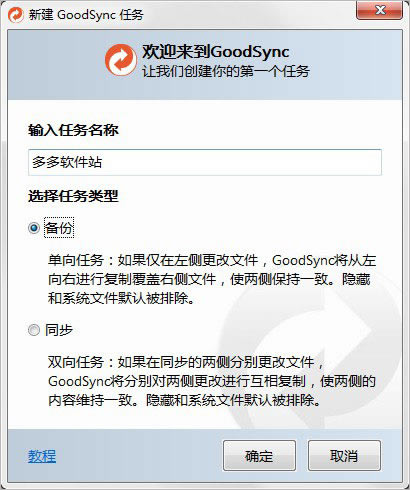
2、随即,进入了如下所示的软件主界面,我们已经创建了一个任务;
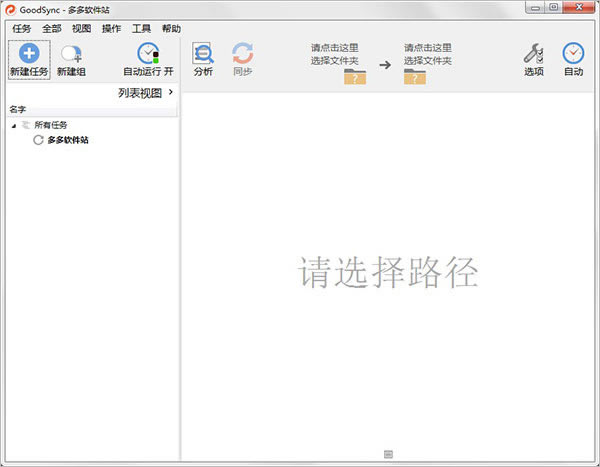
3、用户点击左侧文件夹,弹出如下的界面,用户先选择要同步的方式,然后再选择同步的文件夹;

4、随即,点击“选项”按钮,然后根据自己的需要对任务类型/文件删除、过滤器、自动、脚本等参数进行设置;
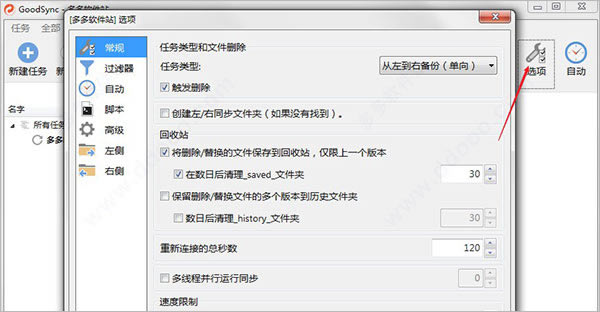
5、用户点击分析,可以分析左侧与右侧之间的差异以及建议操作;
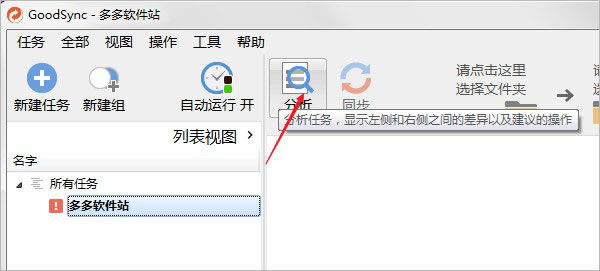
6、随即,用户对案件“同步”按钮即可开始进行同步;
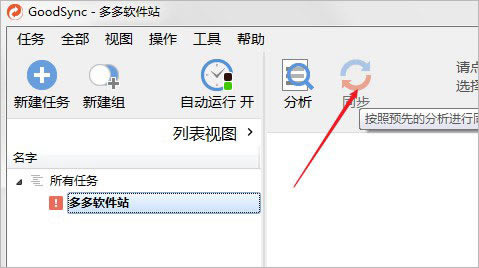
7、在工具中还为您提供了了GoodSync connect配置、服务器高级选项、上传账户到控制中心等功能。
Goodsync中文特别版怎么做远程同步
【同一台计算机之间的文件夹同步】
安装GoodSync软件,并运行,通过左侧“浏览”按钮选择一方要同步的文件夹,再通过右侧“浏览”按钮选择另一方同步的文件夹;点击“分析”按钮分析两端的文件异同,最后带点击“同步”按钮执行同步操作
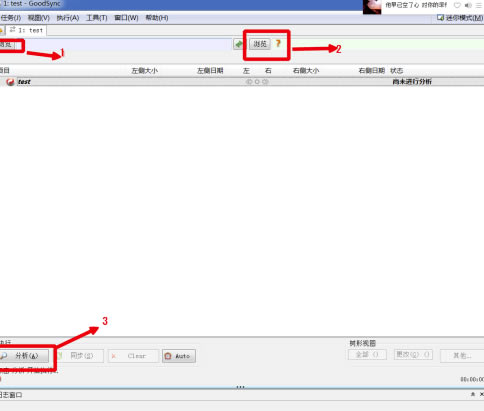
【两台计算机之间文件夹同步】
1、两台计算机上分别安装GoodSync软件,建立新的GoodSync链接账户。输入计算机标志ID名称、用户ID和密码、用户名和邮件地址。其中的用户ID和密码是在任何一台其他计算机上登录该GoodSync账户的唯一依据
2、链接并同步到另一台计算机:选择“使用GoodSync连接我的计算机”选项,接着选择“用已有GoodSync账户连接”,输入用户ID和密码。选择一台远程计算机,按“浏览”选项,点击“GoodSync Connect”标签,输入GoodSync连接账户用户ID和密码,点击“确定”。从同步计算机列表中选择需要同步的目录和文件,点击“分析”可以看到将要同步的文件目录列表,点击“同步”执行同步操作
下载地址
- PC版